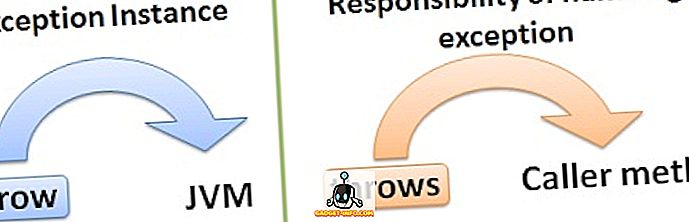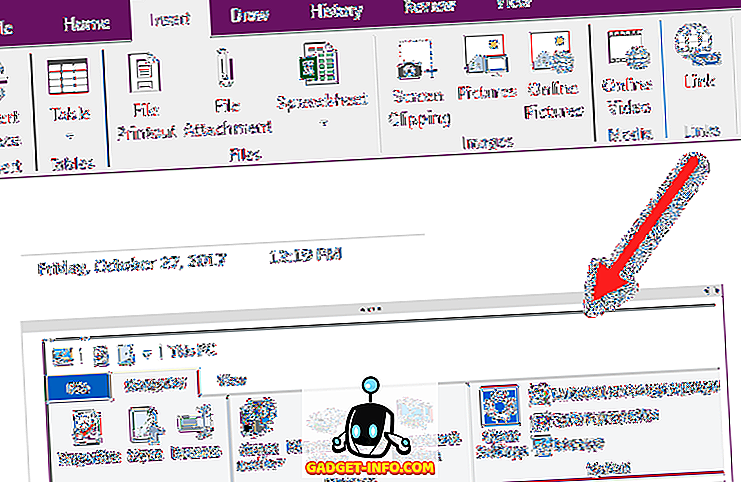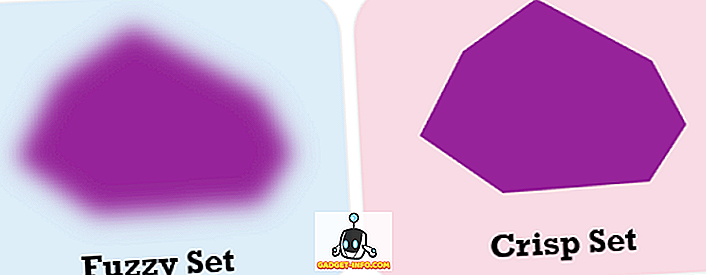Jeste li ikada naletjeli na situaciju u kojoj biste mogli povezati svoje prijenosno računalo s bežičnim usmjerivačem, ali niste mogli pregledavati internet? U takvoj situaciji moglo bi se dogoditi nekoliko stvari: ili vaše računalo ima problem ili se ruter ne može povezati s internetom putem vašeg ISP-a.
Dakle, ako se možete povezati s bežičnom mrežom, ali ne možete izaći na internet, prvo provjerite je li riječ o vašem računalu ili usmjerivaču. To možete učiniti tako da se pokušate povezati s internetom s drugog računala spojenog na istu bežičnu mrežu.

Ako drugo računalo može pregledavati internet, računalo ima problema. Ako niste, pokušajte ponovno pokrenuti bežični usmjerivač zajedno s kabelskim modemom ili ISP usmjerivačem, ako ga imate. Ako to ne uspije, nazovite svog ISP-a i oni mogu pokrenuti neke testove kako bi vidjeli mogu li doći do vašeg usmjerivača.
S druge strane, ako imate problema s povezivanjem prijenosnog računala, to je mnogo teže riješiti! Zašto? Budući da postoji mnogo razloga zašto internetska veza možda ne radi ispravno. Pokušat ću proći kroz što je više moguće rješenja kako bih to popravio i nadam se da jedna od njih radi za vas!
Dakle, ako se druga računala na mreži mogu povezati s bežičnim usmjerivačem i internetom, provjerimo možemo li utvrditi problem s bežičnom internetskom vezom. Prvo povežite računalo s usmjerivačem pomoću Ethernet kabela i provjerite možete li se povezati s internetom.
Ako je tako, to znači da nešto nije u redu samo s bežičnom mrežnom vezom. Ako se ne možete povezati ni putem žične veze, možda je vaš TCP / IP stog Interneta oštećen. Isprobajte niže navedene popravke.
Također, provjerite svoje prijenosno računalo i provjerite je li prekidač za bežičnu vezu postavljen na UKLJUČEN prije nego što krenete dalje, jer se mnogo puta slučajno prekidač za uključivanje / isključivanje bežične veze prebacuje na OFF. Ponekad morate pritisnuti Function (Fn) + bežični ključ (F5) ili ponekad stvarni fizički prekidač.


Metoda 1 - Reset TCP / IP Stack
Možete pokušati resetirati TCP / IP stog u sustavu Windows da biste popravili internetsku vezu ako je ona oštećena. Idite na Start, Run i upišite CMD . Upišite sljedeće naredbe:
netsh int ip reset reset.log katalog netsh winsock reset
Ponovno pokrenite računalo i provjerite radi li internetska veza. Ako imate ozbiljnijih problema s Winsockom, pročitajte moj post od OTT-a o tome kako popraviti Winsockove pogreške u sustavu Windows.
Metoda 2 - Ažuriranje upravljačkog programa u upravitelju uređaja
Ponekad Windows može imati problema s određenom bežičnom karticom zbog svog upravljačkog programa. Taj se problem posebno pojavljuje na računalima sa sustavom Windows Vista koji imaju starije upravljačke programe za bežične kartice.
Idite na Device Manager (Upravitelj uređaja) tako da desnom tipkom miša kliknete My Computer (Moje računalo) i odete na Properties (Svojstva) . Na kartici Hardver kliknite Upravitelj uređaja .
Ako nešto vidite s uskličnikom ili crvenim X pod mrežnim prilagodnicima, to može uzrokovati probleme s mrežnom vezom. Preuzmite najnovije upravljačke programe s web-mjesta proizvođača na drugo računalo i kopirajte ih pomoću USB sticka ili CD-a. Ažurirajte upravljačke programe i ponovno pokrenite računalo.

Metoda 3 - Resetirajte bežičnu mrežu
Ponekad vaša bežična mreža može imati omogućeno filtriranje MAC adrese, što znači da se samo određena računala mogu povezati s usmjerivačem. Možete brzo odrediti je li to slučaj jednostavnim resetiranjem bežičnog usmjerivača na zadane tvorničke postavke.
Time ćete ukloniti svu sigurnost, filtriranje, prosljeđivanje portova ili bilo koje druge postavke koje bi mogle spriječiti povezivanje računala s internetom. Pročitajte moj prethodni post o tome kako resetirati bežični usmjerivač.
Metoda 4 - Ažuriranje upravljačkih programa za hardver računala
Ponekad jednostavno morate ažurirati hardverske upravljačke programe za prijenosna računala za sve uređaje kao što su BIOS, firmware, upravljački programi sustava itd. Također je dobra ideja ažurirati operativni sustav sa svim najnovijim servisnim paketima i zakrpama.
Problem možda nije povezan s karticom za bežičnu mrežu po riječima, nego na hardveru na kojem se izvodi vaš OS.
Peta metoda - Nepodržane postavke bežične sigurnosti
Još jedan problem koji može uzrokovati probleme s povezivanjem na internet je nepodržane sigurnosne postavke bežične veze. Ponekad, ako kupite novi bežični usmjerivač i sigurnost postavljanja pomoću WPA ili neke druge vrste šifriranja, vaša bežična kartica možda je ne podržava.
U tom slučaju pokušajte isključiti sigurnost bežične mreže i provjerite je li to riješilo vaš problem. Najbolje je da mrežu privremeno učinite neosiguranom bežičnom mrežom kako biste mogli ustanoviti jesu li to sigurnosne postavke koje uzrokuju problem ili ne. Ako se možete povezati s internetom kada nema sigurnosti, pokušajte s drugim protokolom kao što je WPA2 + WPA. Pročitajte moj detaljni post o razlici između WPA2, WPA i WEP.
Način 6 - Alat za rješavanje problema s internetskom vezom
Ako imate problem na računalu sa sustavom Windows 7, Windows 8 ili Windows 10, možete pokrenuti alat za otklanjanje poteškoća s internetskom vezom. Ugrađena je u sustav Windows i ima prilično dobar smisao za popravljanje dosadnih problema s internetom. Čak i ako to ne može riješiti, alat za otklanjanje poteškoća obično vam može reći koji je problem i kako se može riješiti.
Samo kliknite na Start i unesite rješavanje problema . Kada pokrenete alat za otklanjanje poteškoća, na popisu ćete vidjeti Internetske veze. Odaberite to i automatski će dijagnosticirati hrpu različitih problema.

Metoda 7 - Resetiranje Windows računala
Ja stvarno ne mogu misliti na bilo koji drugi način da se riješi ovaj problem osim pokušaja PC reset ili puna reformat računala. Ponovno postavljanje računala je bolja opcija jer nećete izgubiti nijedan od svojih programa ili osobnih podataka. Možete pročitati moj post na reset tvoj Windows računalo ovdje. Spustite odgovarajući odjeljak za vaš operativni sustav.

Također, trebate samo resetirati računalo ako ste sigurni da bežični usmjerivač radi ispravno i da je to samo problem s vašim računalom.
Način 8 - Provjerite postavke proxy poslužitelja
Drugi mogući problem može biti nedavna promjena postavki proxy poslužitelja. Ako ste računalo kratko vrijeme odveli u korporativno okruženje, možda je iz te mreže pokupilo neke prilagođene postavke proxy poslužitelja.

Možete pročitati moj prethodni post o tome kako konfigurirati postavke proxy poslužitelja tako da ne ometaju vašu internetsku vezu. Ako ste pokušali nešto drugo što je riješilo vaš problem, postavite ga u komentare. Uživati!